如何在iPhone上进行非侧面按钮截屏?
 发布于2023-04-28 阅读(0)
发布于2023-04-28 阅读(0)
扫一扫,手机访问
苹果的iPhone在截取屏幕截图时可以很好地访问。您是否知道无需按硬件按钮即可截取屏幕截图?请按照以下步骤了解更多信息。此方法是在不使用硬件键的情况下截取屏幕截图。这将涉及首先在iPhone上启用虚拟主页按钮,然后使用它来截取屏幕截图。
部分1:在iPhone上启用虚拟主页按钮
步骤1:转到设置。
第 2 步:向下滚动以选择辅助功能。
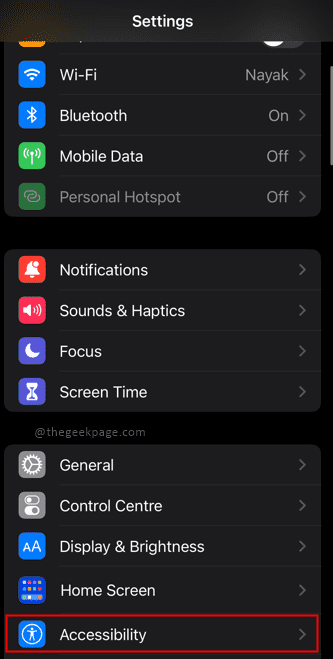
第 3 步:从辅助功能中选择触摸。
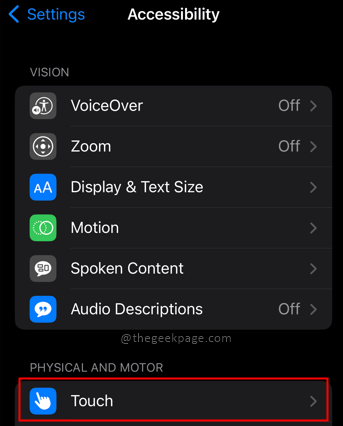
步骤4: 接下来选择 辅助触摸 选项。
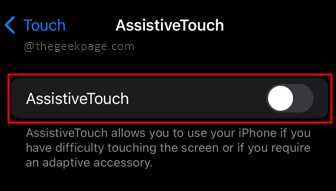
步骤5:在下一页上,将辅助触摸选项切换为开。
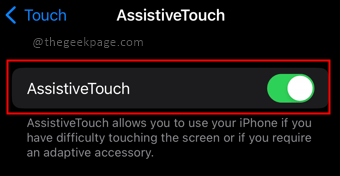
请注意: 您会注意到iPhone屏幕上出现一个触摸按钮。这称为虚拟主页按钮。您可以移动此按钮并将其保留在屏幕上的任何位置。
第2部分:使用虚拟按钮截取屏幕截图
步骤1: 要截取屏幕截图,请点击 虚拟 iPhone屏幕上的按钮。
步骤2:点击设备。
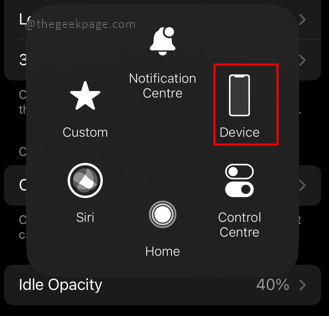
第三步: 接下来,您将看到 截图 菜单中没有按钮。选择更多,该选项有 3 个点。
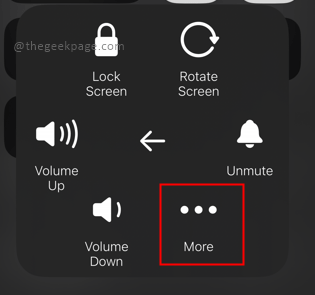
第4步: 在这里您可以选择 截图 从选项中。这将为您截取屏幕截图。
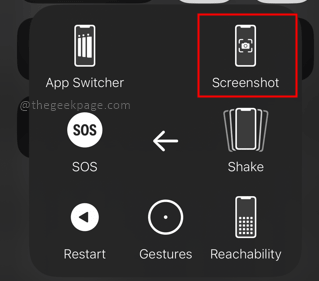
部分3:自定义辅助触摸以更快地启用屏幕截图
步骤1:转到设置。
第 2 步:转到“辅助功能”,然后选择“触摸”和“辅助触摸”,然后打开“辅助触摸”。
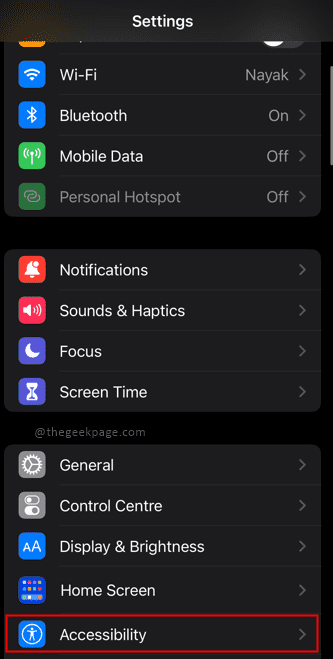
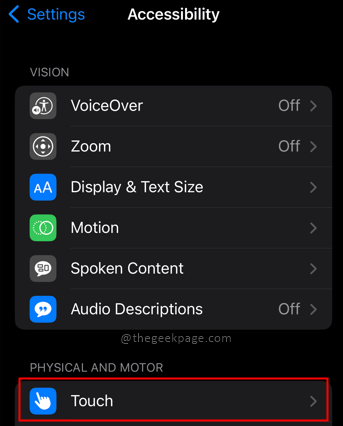
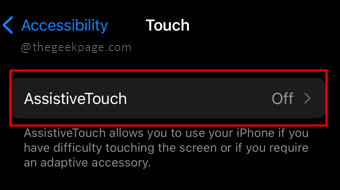
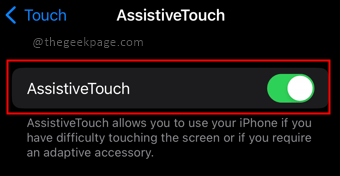
步骤3:从辅助触摸页面中选择自定义顶级菜单。
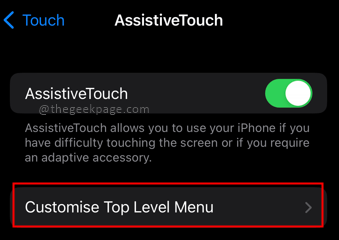
步骤4: 现在,您可以选择任何可用选项以在其位置添加屏幕截图选项。选择图标并选择 截图 在下一页上,完成后单击完成。
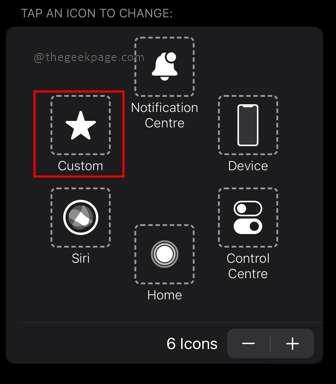
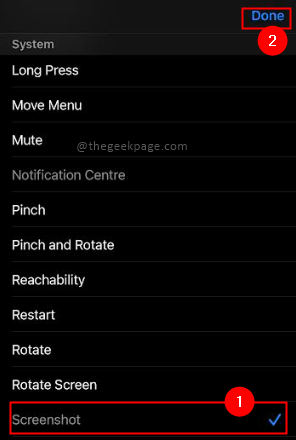
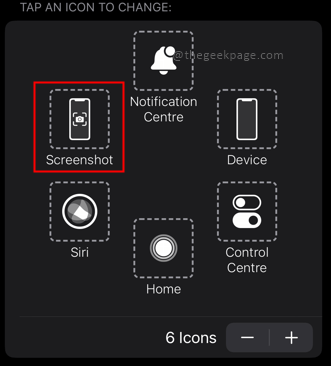
备注:如果您不想更改现有选项,则始终可以添加 屏幕截图 作为附加按钮。
步骤5:选择 加号(+) 在屏幕中间。
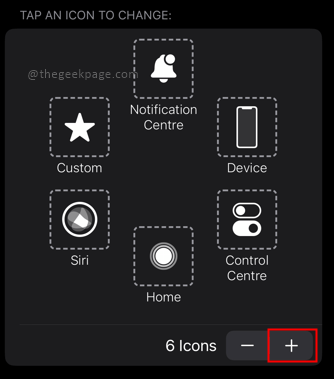
注意:加号将与其他选项一起出现。
步骤6:选择 加 签名。
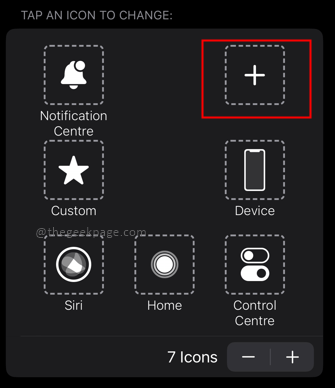
步骤7:向下滚动以选择 截图 从下一页,然后单击 完成.
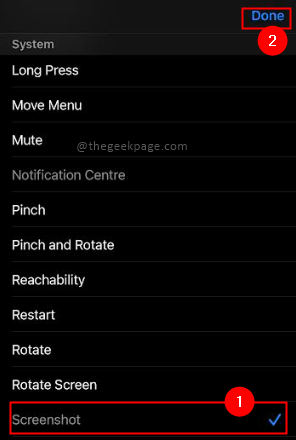
请注意: 这将允许您直接从虚拟主页按钮访问“屏幕截图”选项。
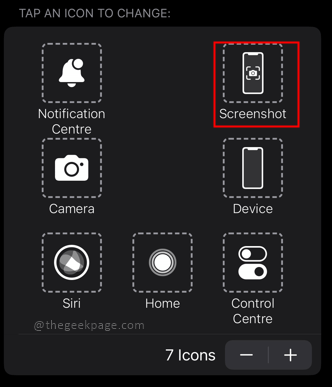
现在您已经启用了“屏幕截图”选项,您还可以通过单击,双击甚至长按“虚拟”按钮来自定义它。
部分4:通过单击或双击自定义屏幕截图
步骤1:转到设置>辅助功能>触摸>辅助触摸
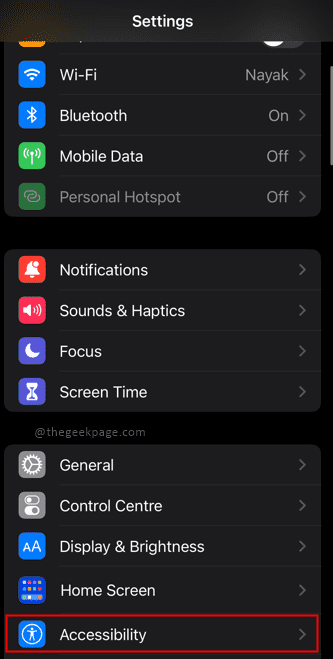
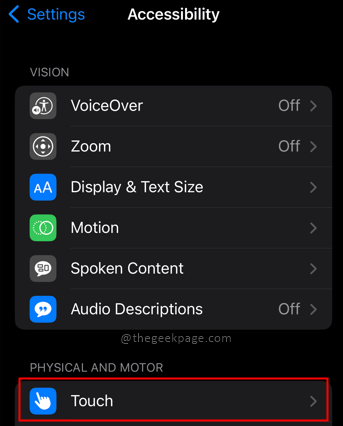
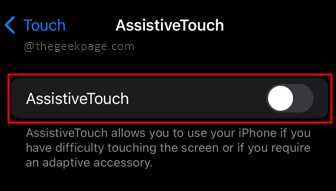
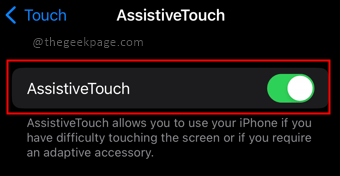
第2步:选择“单击”选项。
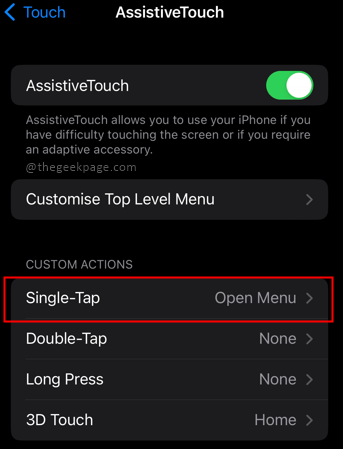
第三步: 从下一页上的选项中选择屏幕截图。
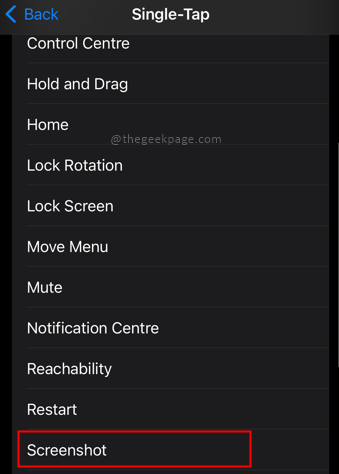
注意:这可用于启用双击甚至长按虚拟主页按钮。
产品推荐
-

售后无忧
立即购买>- DAEMON Tools Lite 10【序列号终身授权 + 中文版 + Win】
-
¥150.00
office旗舰店
-

售后无忧
立即购买>- DAEMON Tools Ultra 5【序列号终身授权 + 中文版 + Win】
-
¥198.00
office旗舰店
-

售后无忧
立即购买>- DAEMON Tools Pro 8【序列号终身授权 + 中文版 + Win】
-
¥189.00
office旗舰店
-

售后无忧
立即购买>- CorelDRAW X8 简体中文【标准版 + Win】
-
¥1788.00
office旗舰店
-
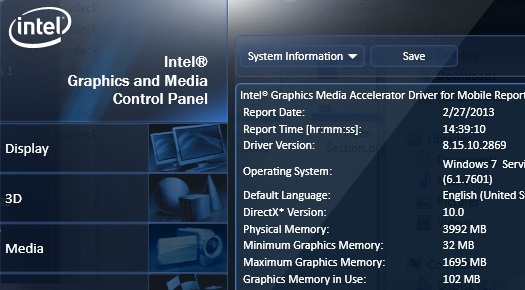 正版软件
正版软件
- 显卡驱动没装好是否会卡详情
- 一些用户在安装完显卡驱动后,发现电脑卡顿的问题。他们猜测这可能是安装不正确导致的,但他们并不确定显卡驱动安装不好是否会导致卡顿。实际上,卡顿问题并不一定是由于显卡驱动安装不好引起的。显卡驱动没装好是不是就会卡:如果没有正确安装显卡驱动,电脑可能会出现卡顿的情况。这时需要重新安装或更新显卡驱动程序,以确保电脑能够正常运行。电脑卡顿的原因之一是显卡驱动没有正确安装。这两者之间存在着包含与被包含的关系。换句话说,显卡驱动没有装好可能导致电脑卡顿。如果你的电脑卡顿了,有可能是显卡驱动没有正确安装。显卡驱动是控制显
- 11分钟前 显卡驱动 卡顿问题 0
-
 正版软件
正版软件
- 使用Java对字符串进行升序排序
- 用java把字符串按升序排列importjava.util.Arrays;为了帮助还没有过关的玩家们,让我们一起来了解一下具体的解谜方法吧。importjava.util.Scanner;publicclassNNN{为了帮助还没有过关的玩家们,让我们一起来了解一下具体的解谜方法吧。为了帮助还没有过关的玩家们,让我们来了解一下具体的解谜方法吧。在开始解谜之前,我们需要创建一个Scanner对象来接收用户的输入。可以使用以下代码来实现:```javaScannerscan=newScanner(System
- 26分钟前 0
-
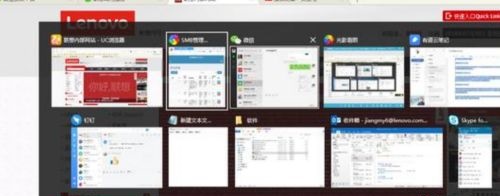 正版软件
正版软件
- 介绍win7的窗口切换方式
- 如果我们在使用win7时同时打开了很多的窗口,就有可能会因为找不到想要的窗口而降低使用效率和体验,我们可以通过下面介绍的这些方法快速切换窗口,从而体验效率,下面就跟着小编一起来看一下这些方法吧。win7窗口切换方法介绍一、快捷键“alt+tab”按下“alt+tab”之后窗口会以图示方式同时展开在屏幕上,鼠标选择需要打开的窗口即可。二、“win”+数字键这个快捷键可以根据下方窗口栏从左到右的顺序进行快速打开。三、“win+tab”使用“win+tab”可以让窗口以图示形式展示,相比“alt+tab”更加美
- 41分钟前 win 方法介绍 窗口切换 0
-
 正版软件
正版软件
- win7卸载360安全卫士时发生蓝屏重启,原因是什么?
- win7卸载360安全卫士还没卸载完就蓝屏重启!什么原因愿我的答案能够解决您的烦忧开不了机的话,按F8重启进入安全模式,如果可以开机也按下面来第一,可能是您的显卡不兼容锁导致的蓝屏,建议您在安全模式下卸载显卡驱动,并安装电脑显卡附赠驱动盘上的驱动。第二,可能是软件冲突锁导致,您可以在桌面--右击--属性--高级选项---硬件加速调到最大或最小第三,如果上述可以解决您的蓝屏,我建议您安装腾讯电脑管家,进行一个安全体检,清除系统沉淀垃圾(因为系统垃圾也有可能导致您的电脑崩溃蓝屏)第四,在安装驱动中,可以打开腾
- 56分钟前 0
-
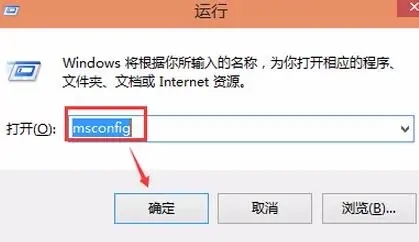 正版软件
正版软件
- 设置win10的双系统启动项
- 如果说我们的win10有双系统的话,我们是可以选择开启使用的哪个默认的系统的,很多小伙伴不是很会设置,下面就让我们一起来看一下具体的默认设置方法吧。win10双系统启动项设置:1、在Windows10操作系统环境中,您可以同时按下键盘快捷键“Win+R”,从而开启运行工具。接下来,在弹出的运行窗口中输入指令“msconfig”,并点击确定按钮,如下图所示。2、在随后出现的系统设置界面中,您需要点击“引导”选项卡,如下图所示。3、在引导选项卡中的相关页面上,请您选择您期望设置为默认启动系统的选项,然后点击设
- 1小时前 17:44 - Win - 双系统 - 启动项设置 0
最新发布
-
 1
1
- KeyShot支持的文件格式一览
- 1670天前
-
 2
2
- 优动漫PAINT试用版和完整版区别介绍
- 1710天前
-
 3
3
- CDR高版本转换为低版本
- 1855天前
-
 4
4
- 优动漫导入ps图层的方法教程
- 1709天前
-
 5
5
- ZBrush雕刻衣服以及调整方法教程
- 1705天前
-
 6
6
- 修改Xshell默认存储路径的方法教程
- 1721天前
-
 7
7
- Overture设置一个音轨两个声部的操作教程
- 1699天前
-
 8
8
- PhotoZoom Pro功能和系统要求简介
- 1875天前
-
 9
9
- CorelDRAW添加移动和关闭调色板操作方法
- 1748天前
相关推荐
热门关注
-

- Xshell 6 简体中文
- ¥899.00-¥1149.00
-

- DaVinci Resolve Studio 16 简体中文
- ¥2550.00-¥2550.00
-

- Camtasia 2019 简体中文
- ¥689.00-¥689.00
-

- Luminar 3 简体中文
- ¥288.00-¥288.00
-

- Apowersoft 录屏王 简体中文
- ¥129.00-¥339.00